Trên nền tảng dịch vụ số, các quốc gia phát triển như Mỹ, Anh, Úc… là những quốc gia được ưu tiên sử dụng các dịch vụ, trò chơi mới sớm hơn các quốc gia khác. Nếu quốc gia của bạn không thuộc các quốc gia có ưu đãi trên, fake IP sang các quốc gia đó giúp chúng ta sớm trải nghiệm các tựa game hot như PES 2020, Call of Duty Mobile, LOL: Tốc Chiến.
Trong bài viết dưới đây, hãy cùng tìm hiểu cách Fake IP trên iPhone với những tiện ích sau:
1. Fake ip với Windscribe VPN
Trước tiên, bạn cần tải xuống Windscribe VPN từ liên kết: https://apps.apple.com/us/app/windscribe-vpn/id1129435228
Bước 1: Mở ứng dụng. Chúng tôi nhận được 10GB/tháng miễn phí nếu bạn đăng ký tài khoản và chỉ 2GB/tháng nếu bạn không sử dụng tài khoản. Chúng ta sẽ đăng ký tài khoản bằng cách chọn Sign up (1) => tạo tên tài khoản (2), mật khẩu (3), email xác nhận (4) => chọn Continue (5) để hoàn tất.
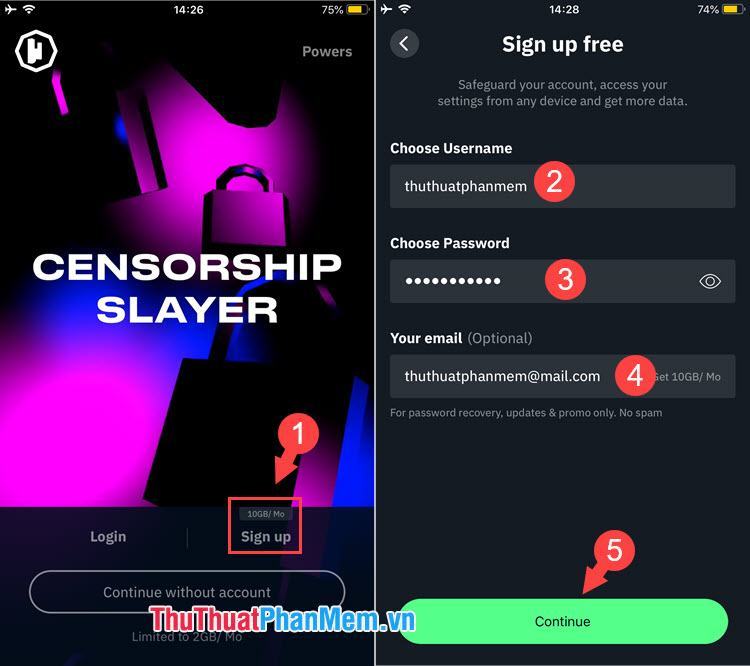
Bước 2: Bạn chọn I’m OK With This (1) để đồng ý với các điều khoản. => Cho phép (2) thêm cấu hình VPN.
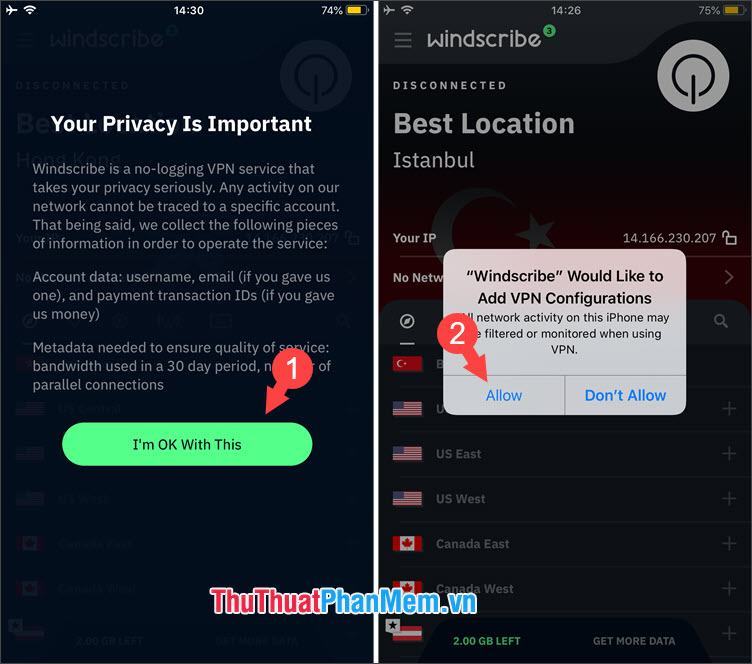
Bước 3: Chạm vào nút Nguồn để kích hoạt kết nối VPN. Khi đó phần mềm sẽ tự động chọn VPN có chất lượng ổn định nhất, đó là Hong Kong VPN.
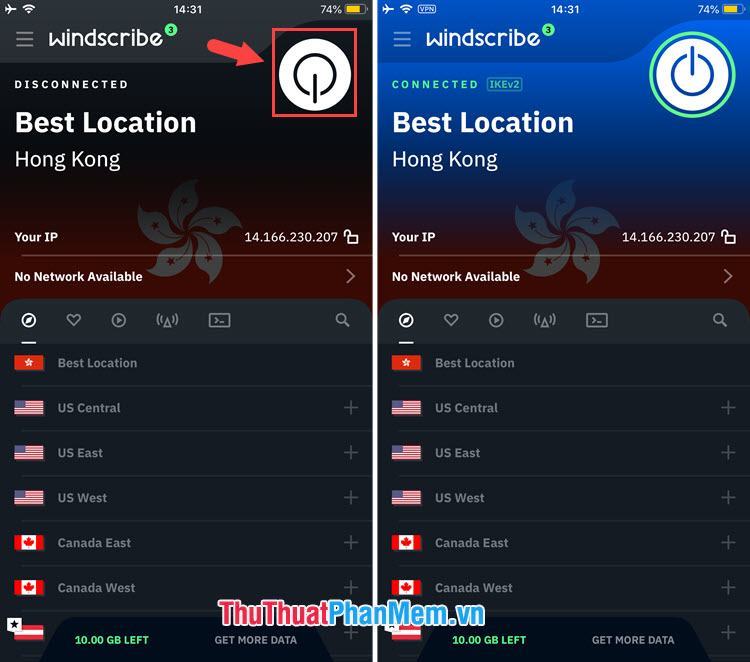
Bước 4: Để đổi sang địa chỉ IP của quốc gia khác, bạn chỉ cần chạm vào quốc gia muốn đổi. Trong bài viết mình sẽ chọn US nên chạm vào US West (1) => Los Angeles Dogg (2) và kết nối sẽ tự động chuyển sang khu vực Dogg thuộc thành phố Los Angeles, Mỹ.
Đối với những VPN có biểu tượng ngôi sao ★, bạn phải nâng cấp lên tài khoản Pro để có thể sử dụng những VPN này.
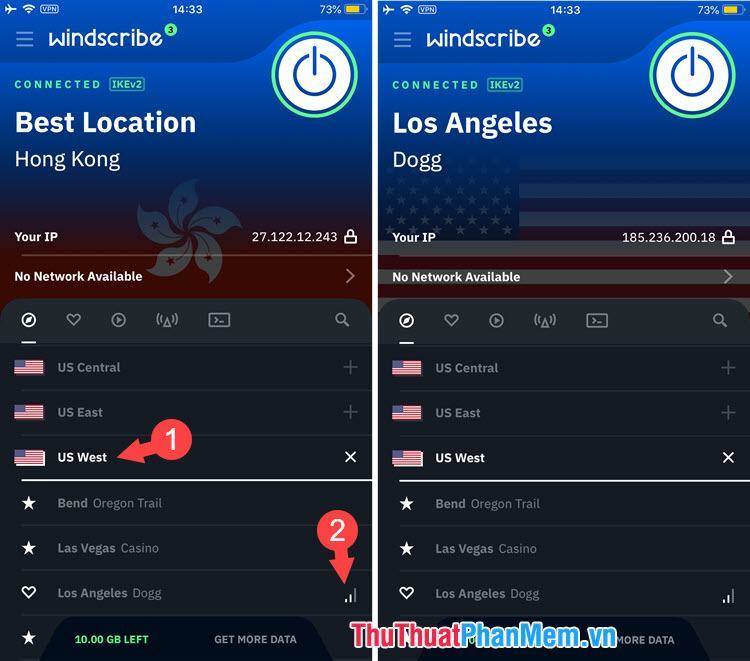
2. Fake IP bằng VPN App – Super Unlimited Proxy
Đầu tiên bạn truy cập vào link sau để tải ứng dụng https://apps.apple.com/en/app/vpn-super-unlimited-proxy/id1370293473?l=en
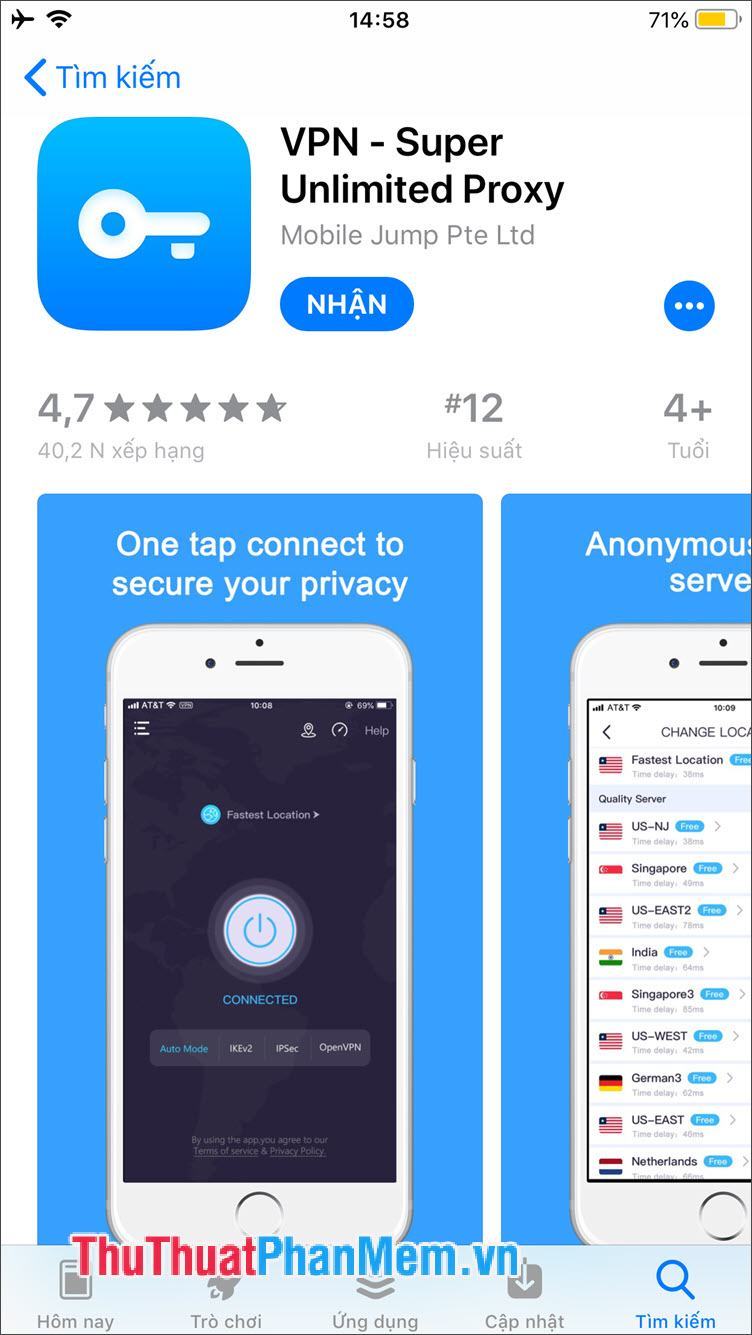
Bước 1: Ở lần đầu tiên mở ứng dụng, phần mềm sẽ hiển thị chính sách và điều khoản của ứng dụng, bạn hãy nhấn vào Chấp nhận & Tiếp tục (1). Tiếp theo, chạm vào Vị trí nhanh nhất (2) để thay đổi quốc gia mà bạn muốn fake IP.
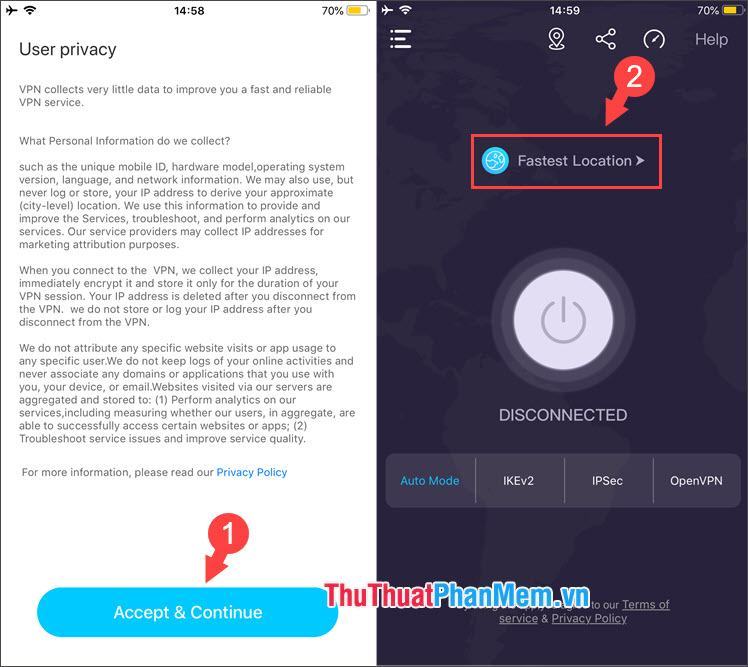
Bước 2: Bạn tạo lãnh thổ mà bạn muốn. Trong bài mình sẽ chọn Japan(1) và chọn Japan5(1) vì nó có Time delay nhỏ nhất. Sau khi chọn, vui lòng chạm vào nút Nguồn (3) ở chế độ ngắt kết nối.
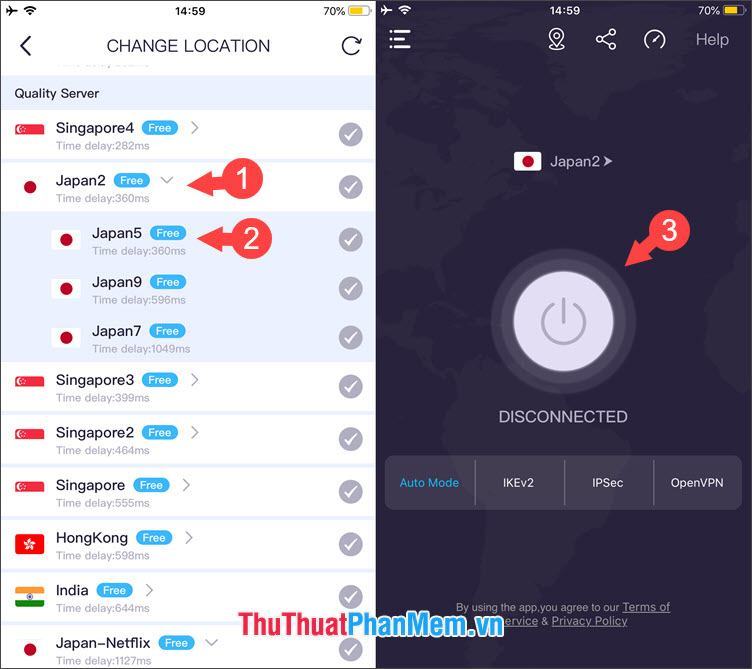
Bước 3: Bạn chọn Cho phép để thêm cấu hình VPN mới cho iPhone. Sau đó, bảng thông báo sẽ hiển thị cho chúng ta các thông số như trạng thái kết nối, thời gian kết nối, máy chủ. Vì ứng dụng này miễn phí nên chúng tôi sẽ không tránh các quảng cáo trong ứng dụng như hình bên dưới.
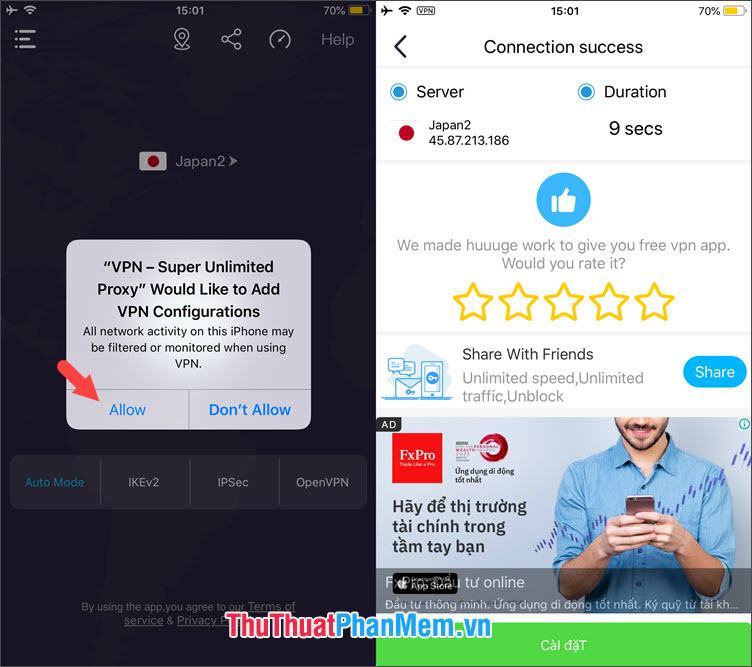
Với cách Fake IP trên iPhone nhanh chóng và hiệu quả, bạn đọc có thể yên tâm sử dụng Internet ở những nơi đông người như quán cà phê, sân bay, phòng chờ bệnh viện…. hay truy cập các trang web, dịch vụ. dịch vụ hạn chế ở nước sở tại. Chúc may mắn!
Bạn thấy bài viết Hướng dẫn cách fake ip trên iPhone có đáp ướng đươc vấn đề bạn tìm hiểu không?, nếu không hãy comment góp ý thêm về Hướng dẫn cách fake ip trên iPhone bên dưới để vietabinhdinh.edu.vn có thể thay đổi & cải thiện nội dung tốt hơn cho các bạn nhé! Cám ơn bạn đã ghé thăm Website: vietabinhdinh.edu.vn
Nhớ để nguồn bài viết này: Hướng dẫn cách fake ip trên iPhone của website vietabinhdinh.edu.vn
Chuyên mục: Kiến thức chung
Tóp 10 Hướng dẫn cách fake ip trên iPhone
#Hướng #dẫn #cách #fake #trên #iPhone
Video Hướng dẫn cách fake ip trên iPhone
Hình Ảnh Hướng dẫn cách fake ip trên iPhone
#Hướng #dẫn #cách #fake #trên #iPhone
Tin tức Hướng dẫn cách fake ip trên iPhone
#Hướng #dẫn #cách #fake #trên #iPhone
Review Hướng dẫn cách fake ip trên iPhone
#Hướng #dẫn #cách #fake #trên #iPhone
Tham khảo Hướng dẫn cách fake ip trên iPhone
#Hướng #dẫn #cách #fake #trên #iPhone
Mới nhất Hướng dẫn cách fake ip trên iPhone
#Hướng #dẫn #cách #fake #trên #iPhone
Hướng dẫn Hướng dẫn cách fake ip trên iPhone
#Hướng #dẫn #cách #fake #trên #iPhone